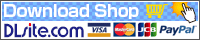01.22.16:53
[PR]
02.13.22:25
たまにはマトモにMODいぢり(音声差し替えの法
えー、こんばんわ。
今日は自分が翻訳した某MODの日本語音声化にするためのTipを設けただけのブログです。
FO4PC版をプレイしてない人には全く意味のない記事と思われます。ごめんなさい。
じゃあ、まずその自分が翻訳したMODのご紹介。
Player Marriage - Marry Your Romanced Companion
http://www.nexusmods.com/fallout4/mods/21932/?
ぶっちゃけて言えば、「ロマンスできたコンパニオンと結婚できる」MOD。
ダイヤモンド・シティで見たであろう人とロボット(名前両方とも忘れた!)との結婚式イベントをプレイヤーとコンパニオンにやらせることができるMODです。
自分はこれを日本語翻訳し、FO4MODデータベース様に上げております。
http://fallout4.2game.info/detail.php?id=21932
コメント#5のJさんというのはTwitterネーム「ジュリアン」から取ってますね。どうでもいいことだ・・
で、中の人はTwitterに二段階で動画を載せましたw 一度目はやりたかったマクレディの音声差し替えのみ、二度目はパパンと牧師さん(差し替えたんですが、なぜか同性同士のせいか音声が出ませんでしたが)
二回目。
というわけでこの日本語音声と差し替える方法を明記していきます。
キャラクターはマクレディの音声を差し替える手順で教えていきますが、他コンパニオンも同様ですので。
1.用意するTool系
・BSA Browser等のBAファイルアンパックできるアプリ
・FO4VFRT(日本語音声を参照するときに使います。文字検索もできれば日本語化もできます。必ず日本語化はしておいてください)
・音声変換ソフト(日本語音声を確認しないとおそらく無理・・だと思われます。英語のリスニングが長けてる人なら不要かも)
・FO4Translator(翻訳ソフト。これがないと英語の音声と日本語の音声の比較ができませぬ)
2.英語音声を抽出する
自分はBSA Browser使ってるのでその画像を貼っていきますよ。
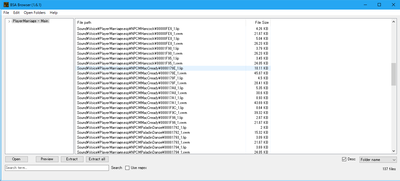
BAファイルを展開するとこういう画面が出ます。
ここでマクレディの名前を探すと、出てきました。
Sound\Voice\PlayerMarriage.esp\NPCMMacCready\000017A0_1.xwm
こんな感じですね。
xwmファイルと同じ名前のLipファイルがありますが、抽出するのはxwmファイルのみです。
なのでマックの音声を見ると、6つほどあるのがわかるかと。
これらを選択し、任意の場所に抽出します。
3.英語音声をWavファイルに変換(これは飛ばしても大丈夫な手順です。あくまで初心者向けの場合と、海外音声が聞きたい人向けで・・)
音楽変換はいくつかありますが、自分はSkyrim時代からずっとSkyrimAudioConverterというソフトを使ってます。音声も音楽も変換できるので二次創作やってる時とか音楽聞きたいときとかに使ってますね。

任意の場所に抽出したxwmファイルを選択し、右下の「Output Codec」をmp3ないしWavないしで選択してコンバート開始。
コンバートしたファイルは同一フォルダに入ります。
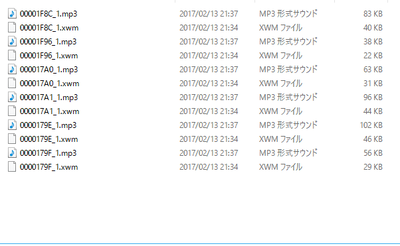
こんな風になったら完成。
英語音声が聞き取れる形式になりました。
4.翻訳ソフトで該当するセリフの日本語字幕を探す
で、こっから英語音声が何を言ってるのかリスニングを・・という訳にもいかんので(中の人はこれで音声差し替えをしましたが)
翻訳ソフトを使います。
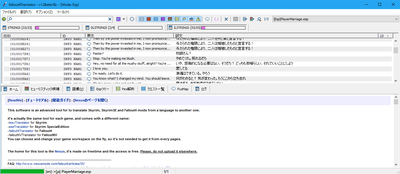
人の会話は「ILSTRINGS」タブに切り替えると変わります。
こっからマクレディの声が何を割り当てられているかを判断します。
(英語音声は海外声優さんのをそのまま使っているため、翻訳も自動的に日本語版FO4のを落とす形になります)
スクロールしていくとマックの台詞が見つかりました。

こんな感じで指定ができたら、いよいよこっから日本語音声を落とす作業に入ります!
5.FO4VFRTで日本語音声を検索→抽出
アプリを起動します。前もって日本語版字幕が出せるようにしておいてください。
やり方はFO4MODデータベースの紹介欄を参照。
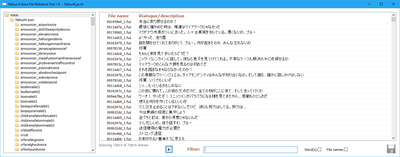
起動するとこんな画面になります。
左側はFO4.esmからBAファイルを眺めた感じになります。右側は音声一覧ですな。
一番下のフィルターは日本語でも検索できますので、わざわざ左側からキャラクターを指定しなくても一発でできたりする優れもの。ちょっとやってみると、
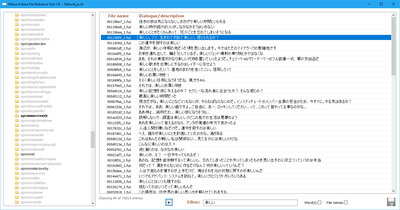
先程翻訳ソフトで出てきたマクレディの「楽しい~」を検索ボックスに居れたら、楽しいという言葉でヒットした言葉がずらりと出てきました。
ただこっから青い選択状態の場所で、音声聞こうとしてもエラーかかるので必ずキャラクターのフォルダーを選択してから視聴して、抽出してください。
抽出はfuzファイル名を右クリックして、「extract audio」で抽出できます。
FO4VFRTフォルダの同名フォルダ内に恐らくWavファイルで保存できている筈です。(fuzファイルで抽出もできますけど、そっからxwmファイルに変換するの面倒なので、Wavファイルにしてください)
6.リネームする
これで一通りできたとします。
あとは、英語版音声のファイルの名前を、日本語声優の抽出したファイル名と同じすればOKです。
でもわからないよ! という場合のために、先程使ったFO4Translatorに戻って、翻訳部分をダブルクリックするとこんな画面が出ます。
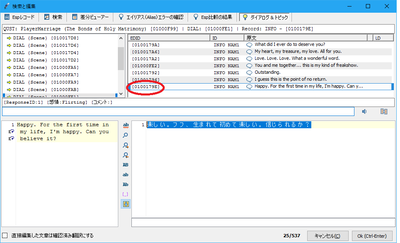
エディターIDという部分、赤く〇囲みしている箇所が、音声ファイルのファイル名です。(別にダブルクリックしなくても最初の画面にも表示されてますが、原文がわからない人はこのやり方をすれば、原文と日本語文章を照らし合わせてみることもできるので)
試しに海外声優さんのファイルを変換してたら聞いてみてもいいですね。多分左側の翻訳前の英文と同じこと言ってると思いますw
なので、日本版声優さんのファイルをこの名前にリネームしましょう。
この場合ですと「0100179E.wav」です。
7.再変換してフォルダに移動
さあやっと最後の手順。
全部の音声をリネームしたら、今度はWavファイルをxwmファイルに変換します。
先程と同じ変換ソフトを使って、変換してください。
変換したらBAファイルをリパック。。する方法は自分知らないので(すいません・・)
指定したフォルダーに変換したxwmファイルを突っ込みます。
その場所はどこ? 最初にBSA Browserで開いたときのアドレスの場所です。
Sound\Voice\PlayerMarriage.esp\NPCMMacCready\000017A0_1.xwm
ですね。
これをPCの中のFO4フォルダに入れます。
Steam/Steamapps/Common/Fallout 4/Data/Sound/Voice/
まできたら、espファイル名のフォルダを作ります。
PlayerMarriage.esp/NPCMMacCready/000017A0_1.xwm
という風に指定すれば日本語音声になります。
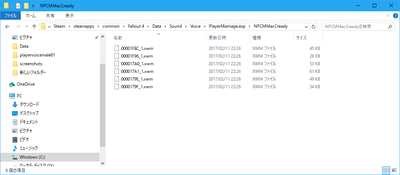
これで完成です。
あとはMODを導入して、チェックしてみてください。
お疲れさまでした。なんだか書いててかなりいらない手順が多かったような;;
自分の中では結構こんな回りくどいやり方をしてたのですが、よーく考えてみるといらない手順多いので、MOD入れてるPCプレイヤー様は「こんな回りくどい説明いらねぇよ!」と思ってしまったらすいま1,000キャップ。
BAファイルをリパックする方法とか自分知らないので、もし知ってるよーという方がいらっしゃったらぜひ教えてください。
SkyrimからMODをいぢり始めて6年弱。それなりに色んな知識増えてますけど、まだまだ知らない事多すぎですw
では、長々と説明だけの記事でした。
是非とも結婚MOD楽しんでください。 あーあとこの作業の手順はほかのMODや、他の手順でもかなり使えるやり方なので覚えておいて損はないかと(汗
ではまた。次回更新日に。
今日は自分が翻訳した某MODの日本語音声化にするためのTipを設けただけのブログです。
FO4PC版をプレイしてない人には全く意味のない記事と思われます。ごめんなさい。
じゃあ、まずその自分が翻訳したMODのご紹介。
Player Marriage - Marry Your Romanced Companion
http://www.nexusmods.com/fallout4/mods/21932/?
ぶっちゃけて言えば、「ロマンスできたコンパニオンと結婚できる」MOD。
ダイヤモンド・シティで見たであろう人とロボット(名前両方とも忘れた!)との結婚式イベントをプレイヤーとコンパニオンにやらせることができるMODです。
自分はこれを日本語翻訳し、FO4MODデータベース様に上げております。
http://fallout4.2game.info/detail.php?id=21932
コメント#5のJさんというのはTwitterネーム「ジュリアン」から取ってますね。どうでもいいことだ・・
で、中の人はTwitterに二段階で動画を載せましたw 一度目はやりたかったマクレディの音声差し替えのみ、二度目はパパンと牧師さん(差し替えたんですが、なぜか同性同士のせいか音声が出ませんでしたが)
昨晩から一人勝手に浮かれてた結婚MOD、日本語翻訳(自分用)とマクレディのみ音声差し替えて実行したらこうなりました。(パパと牧師のセリフは断念した
— ジュリアン@春コミ参加 (@9412JMS) 2017年2月11日
パパのセリフが若干可笑しい……あとで差し替えておこう。
マックのセリフは一部翻訳間違いしてるのはご愛嬌ということで。 pic.twitter.com/4GyG4Emhmt
二回目。
@9412JMS 日本語版翻訳が完成。牧師も差し替えしたけど同性でテストしても一向に音声出ないのでデータとリンクしてないのかな。男女で検証できる人にテストお願いしたいですわ。
— ジュリアン@春コミ参加 (@9412JMS) 2017年2月12日
音声データはマックとパパと牧師しかないけど、あとは誰かに任せるという事で。後程データベース上げときます pic.twitter.com/rrMRekVjKj
というわけでこの日本語音声と差し替える方法を明記していきます。
キャラクターはマクレディの音声を差し替える手順で教えていきますが、他コンパニオンも同様ですので。
1.用意するTool系
・BSA Browser等のBAファイルアンパックできるアプリ
・FO4VFRT(日本語音声を参照するときに使います。文字検索もできれば日本語化もできます。必ず日本語化はしておいてください)
・音声変換ソフト(日本語音声を確認しないとおそらく無理・・だと思われます。英語のリスニングが長けてる人なら不要かも)
・FO4Translator(翻訳ソフト。これがないと英語の音声と日本語の音声の比較ができませぬ)
2.英語音声を抽出する
自分はBSA Browser使ってるのでその画像を貼っていきますよ。
BAファイルを展開するとこういう画面が出ます。
ここでマクレディの名前を探すと、出てきました。
Sound\Voice\PlayerMarriage.esp\NPCMMacCready\000017A0_1.xwm
こんな感じですね。
xwmファイルと同じ名前のLipファイルがありますが、抽出するのはxwmファイルのみです。
なのでマックの音声を見ると、6つほどあるのがわかるかと。
これらを選択し、任意の場所に抽出します。
3.英語音声をWavファイルに変換(これは飛ばしても大丈夫な手順です。あくまで初心者向けの場合と、海外音声が聞きたい人向けで・・)
音楽変換はいくつかありますが、自分はSkyrim時代からずっとSkyrimAudioConverterというソフトを使ってます。音声も音楽も変換できるので二次創作やってる時とか音楽聞きたいときとかに使ってますね。
任意の場所に抽出したxwmファイルを選択し、右下の「Output Codec」をmp3ないしWavないしで選択してコンバート開始。
コンバートしたファイルは同一フォルダに入ります。
こんな風になったら完成。
英語音声が聞き取れる形式になりました。
4.翻訳ソフトで該当するセリフの日本語字幕を探す
で、こっから英語音声が何を言ってるのかリスニングを・・という訳にもいかんので(中の人はこれで音声差し替えをしましたが)
翻訳ソフトを使います。
人の会話は「ILSTRINGS」タブに切り替えると変わります。
こっからマクレディの声が何を割り当てられているかを判断します。
(英語音声は海外声優さんのをそのまま使っているため、翻訳も自動的に日本語版FO4のを落とす形になります)
スクロールしていくとマックの台詞が見つかりました。
こんな感じで指定ができたら、いよいよこっから日本語音声を落とす作業に入ります!
5.FO4VFRTで日本語音声を検索→抽出
アプリを起動します。前もって日本語版字幕が出せるようにしておいてください。
やり方はFO4MODデータベースの紹介欄を参照。
起動するとこんな画面になります。
左側はFO4.esmからBAファイルを眺めた感じになります。右側は音声一覧ですな。
一番下のフィルターは日本語でも検索できますので、わざわざ左側からキャラクターを指定しなくても一発でできたりする優れもの。ちょっとやってみると、
先程翻訳ソフトで出てきたマクレディの「楽しい~」を検索ボックスに居れたら、楽しいという言葉でヒットした言葉がずらりと出てきました。
ただこっから青い選択状態の場所で、音声聞こうとしてもエラーかかるので必ずキャラクターのフォルダーを選択してから視聴して、抽出してください。
抽出はfuzファイル名を右クリックして、「extract audio」で抽出できます。
FO4VFRTフォルダの同名フォルダ内に恐らくWavファイルで保存できている筈です。(fuzファイルで抽出もできますけど、そっからxwmファイルに変換するの面倒なので、Wavファイルにしてください)
6.リネームする
これで一通りできたとします。
あとは、英語版音声のファイルの名前を、日本語声優の抽出したファイル名と同じすればOKです。
でもわからないよ! という場合のために、先程使ったFO4Translatorに戻って、翻訳部分をダブルクリックするとこんな画面が出ます。
エディターIDという部分、赤く〇囲みしている箇所が、音声ファイルのファイル名です。(別にダブルクリックしなくても最初の画面にも表示されてますが、原文がわからない人はこのやり方をすれば、原文と日本語文章を照らし合わせてみることもできるので)
試しに海外声優さんのファイルを変換してたら聞いてみてもいいですね。多分左側の翻訳前の英文と同じこと言ってると思いますw
なので、日本版声優さんのファイルをこの名前にリネームしましょう。
この場合ですと「0100179E.wav」です。
7.再変換してフォルダに移動
さあやっと最後の手順。
全部の音声をリネームしたら、今度はWavファイルをxwmファイルに変換します。
先程と同じ変換ソフトを使って、変換してください。
変換したらBAファイルをリパック。。する方法は自分知らないので(すいません・・)
指定したフォルダーに変換したxwmファイルを突っ込みます。
その場所はどこ? 最初にBSA Browserで開いたときのアドレスの場所です。
Sound\Voice\PlayerMarriage.esp\NPCMMacCready\000017A0_1.xwm
ですね。
これをPCの中のFO4フォルダに入れます。
Steam/Steamapps/Common/Fallout 4/Data/Sound/Voice/
まできたら、espファイル名のフォルダを作ります。
PlayerMarriage.esp/NPCMMacCready/000017A0_1.xwm
という風に指定すれば日本語音声になります。
これで完成です。
あとはMODを導入して、チェックしてみてください。
お疲れさまでした。なんだか書いててかなりいらない手順が多かったような;;
自分の中では結構こんな回りくどいやり方をしてたのですが、よーく考えてみるといらない手順多いので、MOD入れてるPCプレイヤー様は「こんな回りくどい説明いらねぇよ!」と思ってしまったらすいま1,000キャップ。
BAファイルをリパックする方法とか自分知らないので、もし知ってるよーという方がいらっしゃったらぜひ教えてください。
SkyrimからMODをいぢり始めて6年弱。それなりに色んな知識増えてますけど、まだまだ知らない事多すぎですw
では、長々と説明だけの記事でした。
是非とも結婚MOD楽しんでください。 あーあとこの作業の手順はほかのMODや、他の手順でもかなり使えるやり方なので覚えておいて損はないかと(汗
ではまた。次回更新日に。
PR
- トラックバックURLはこちら